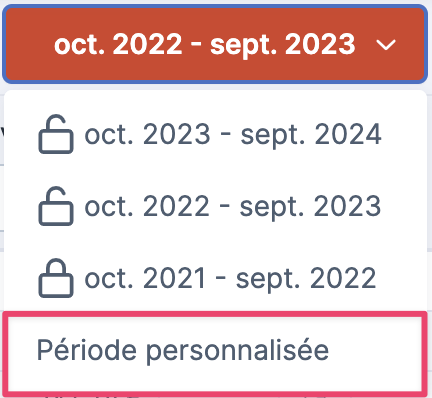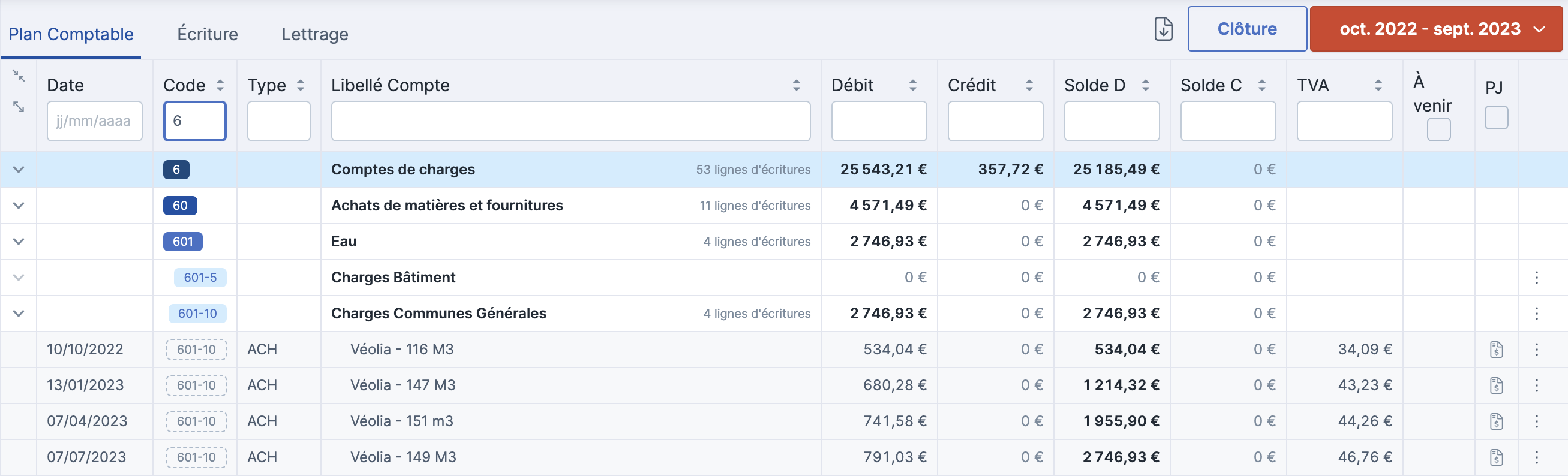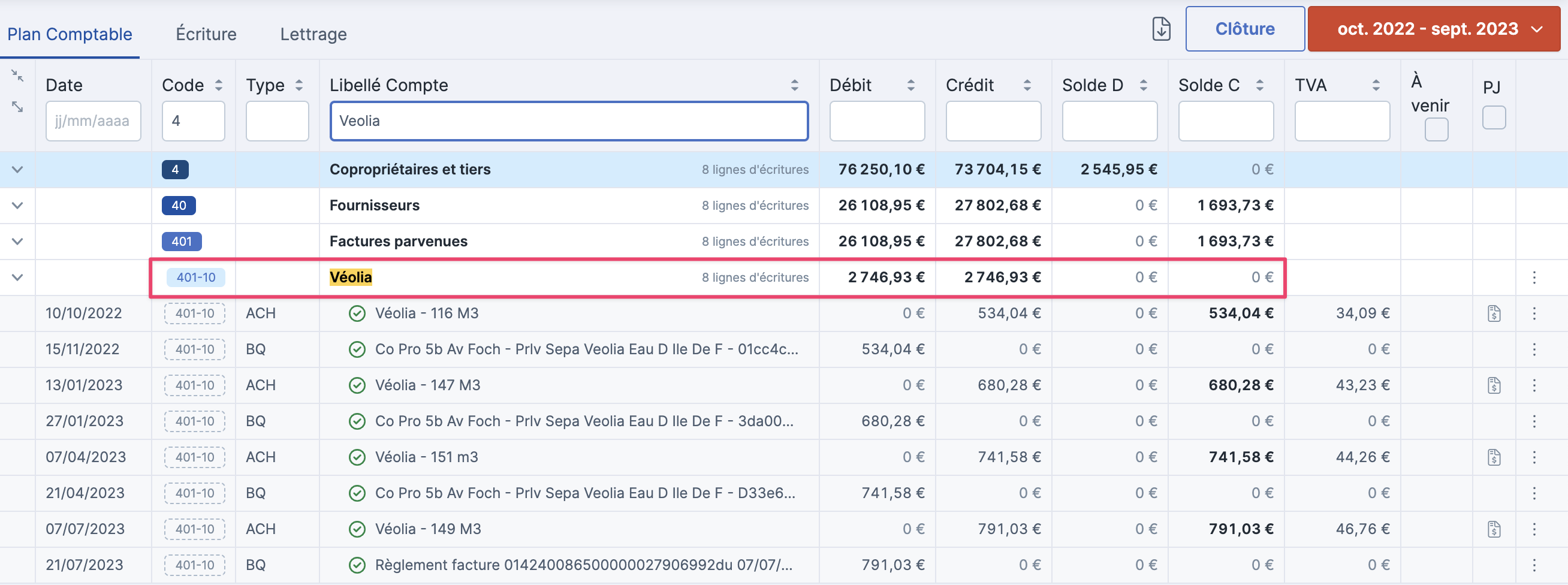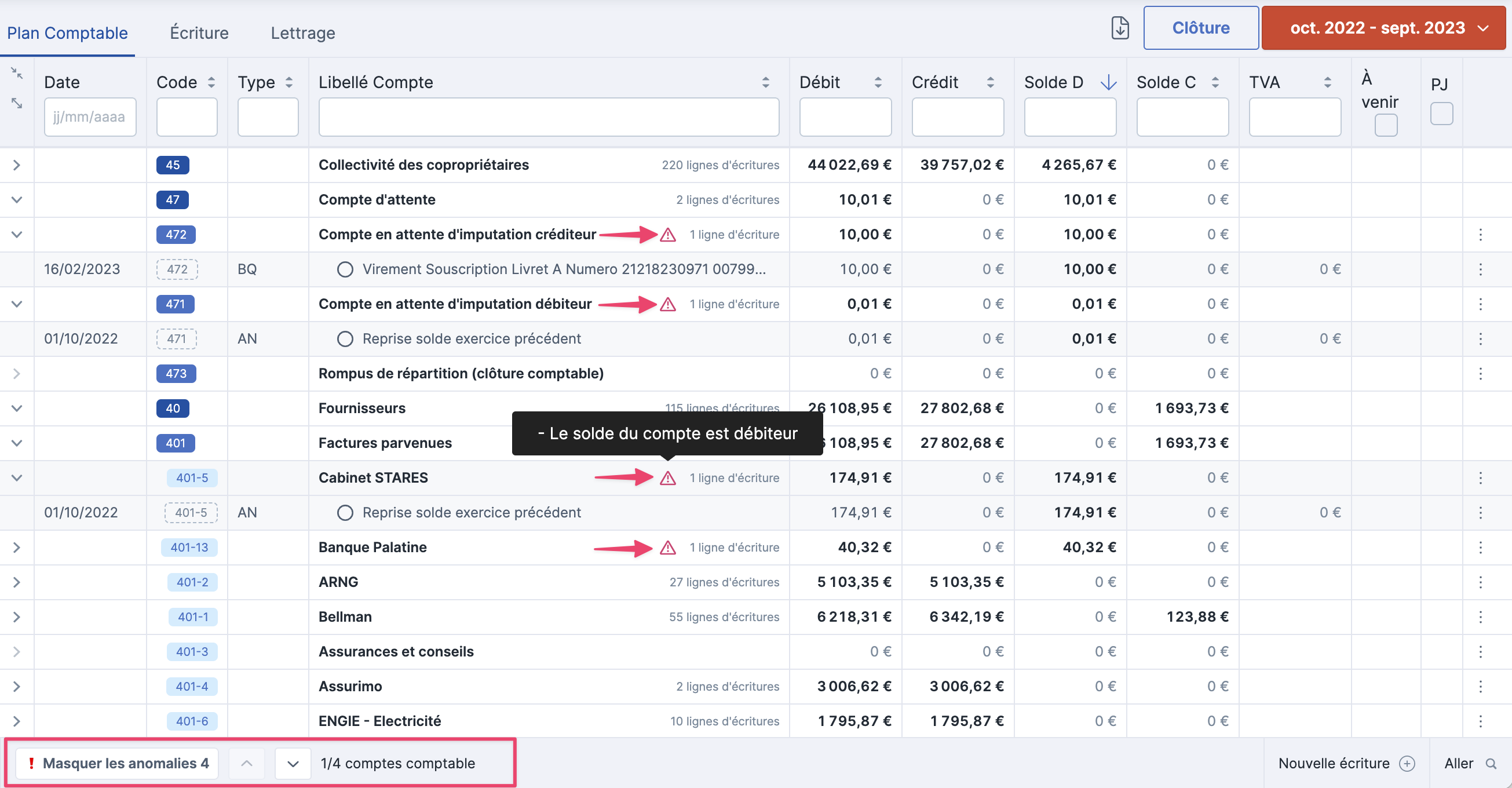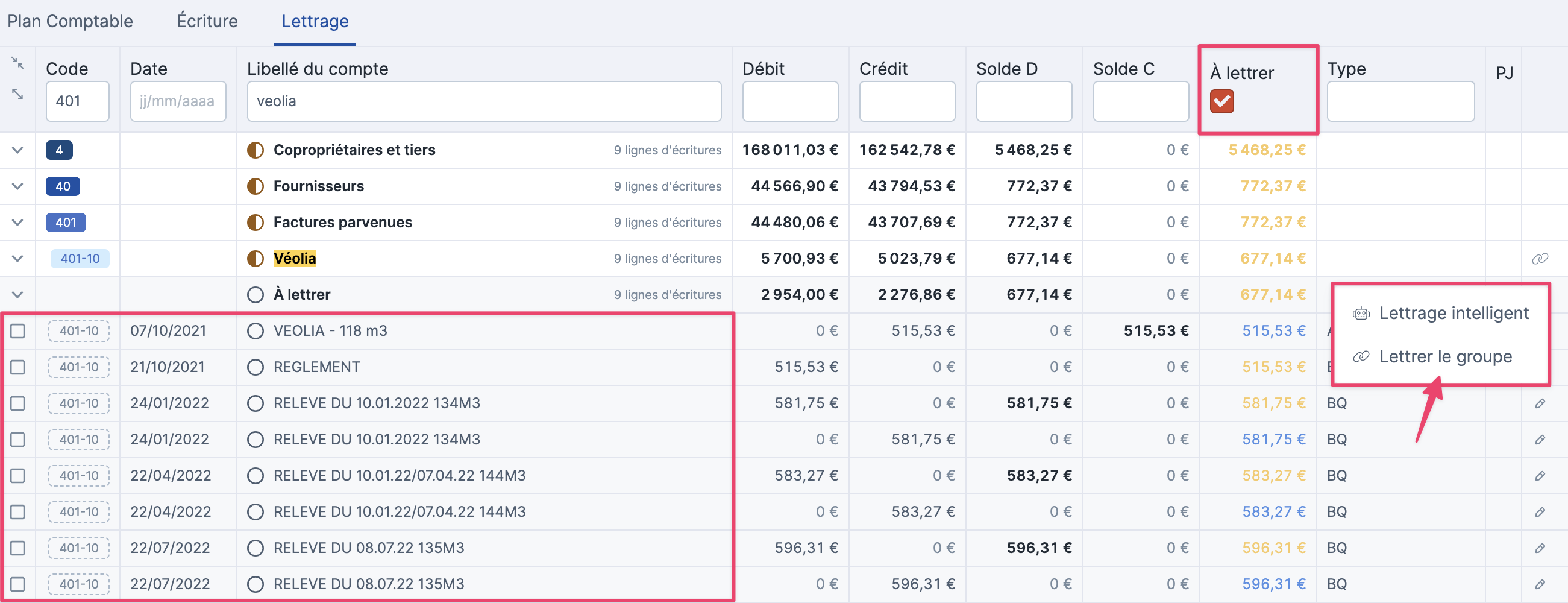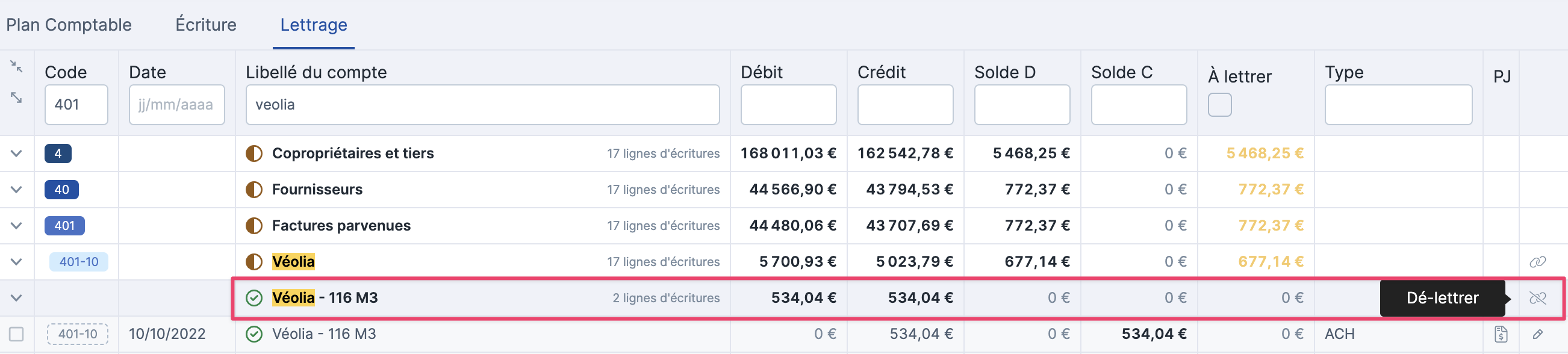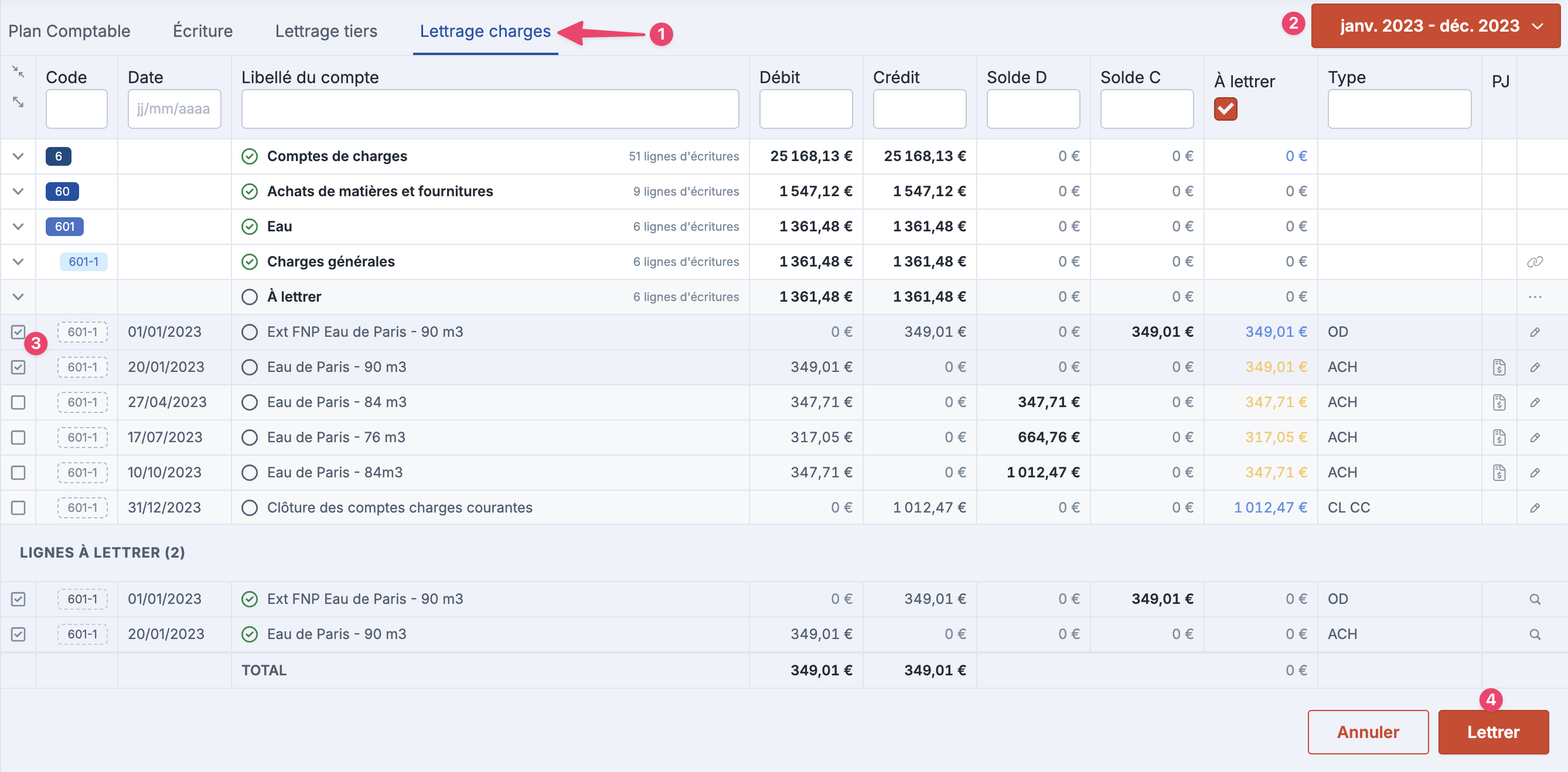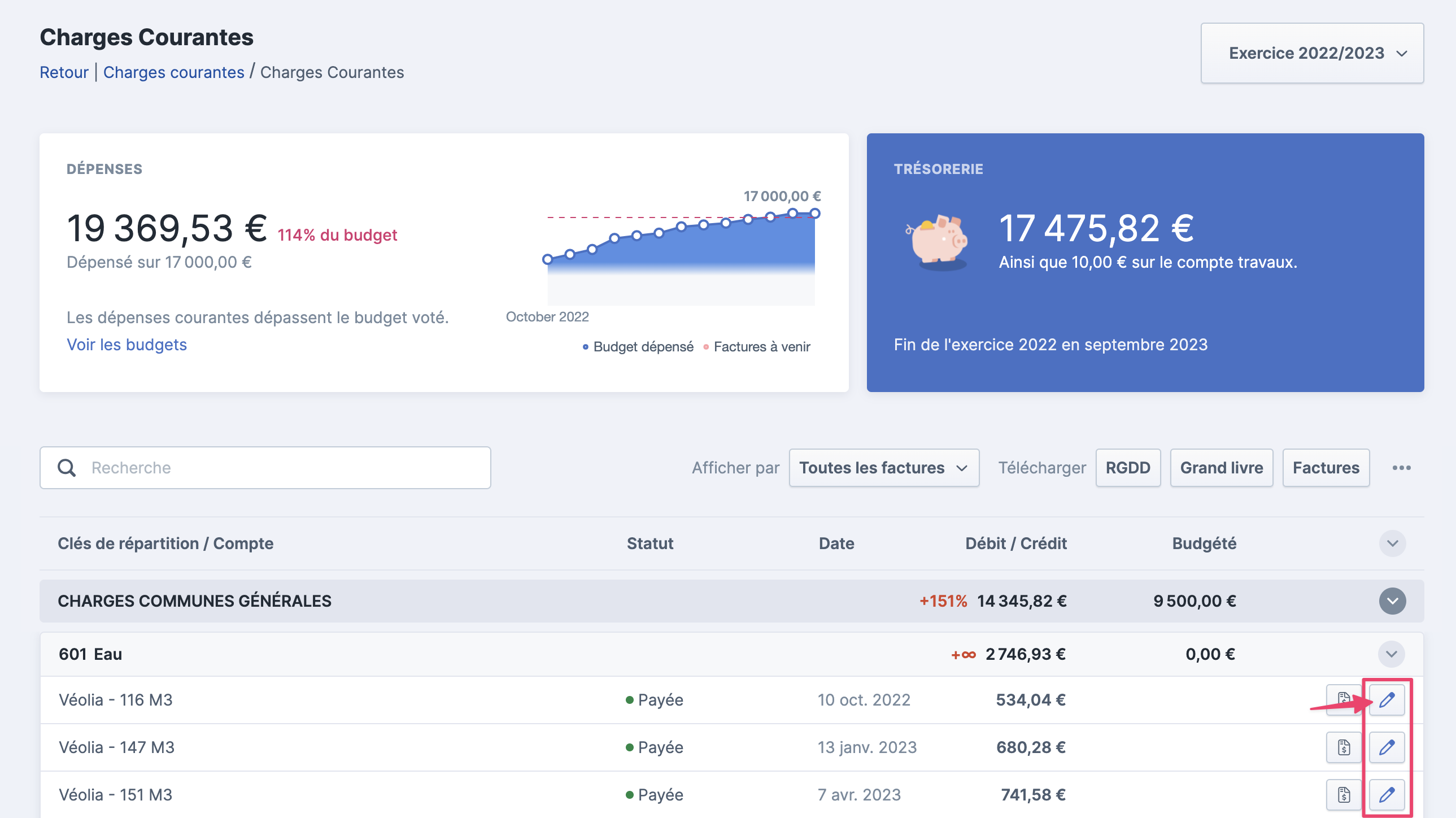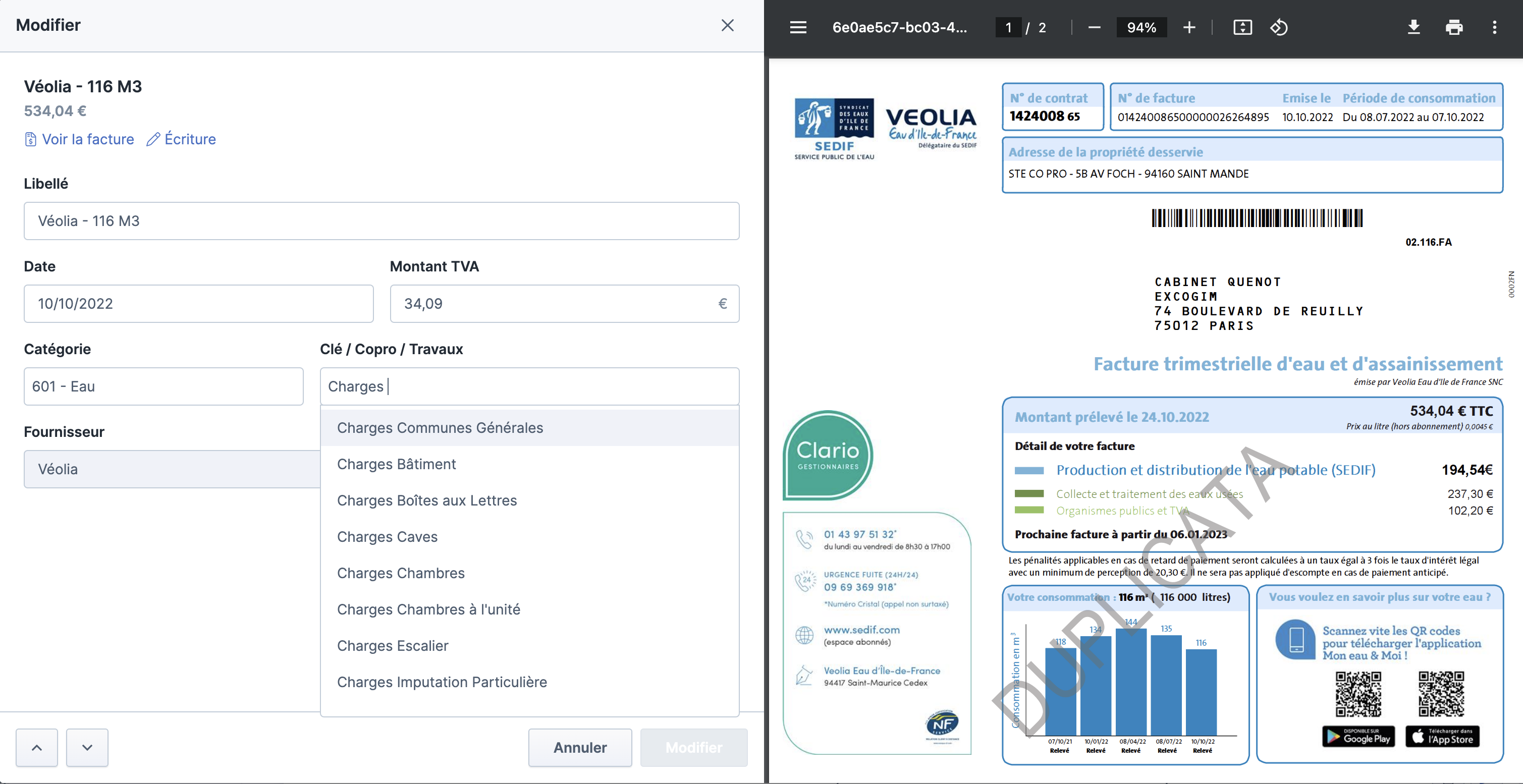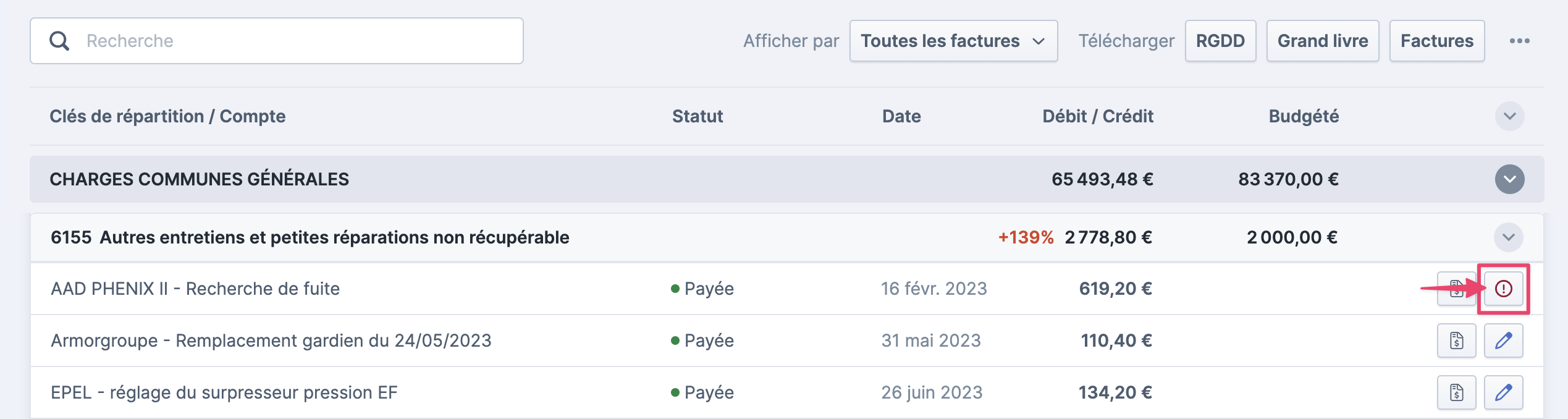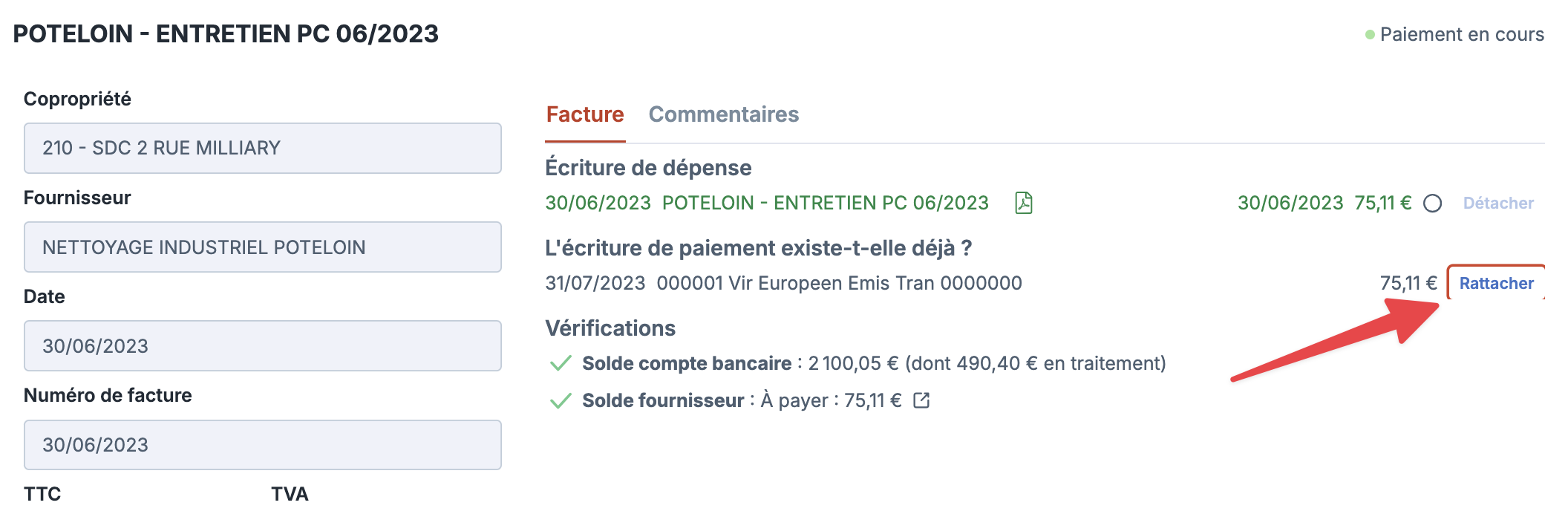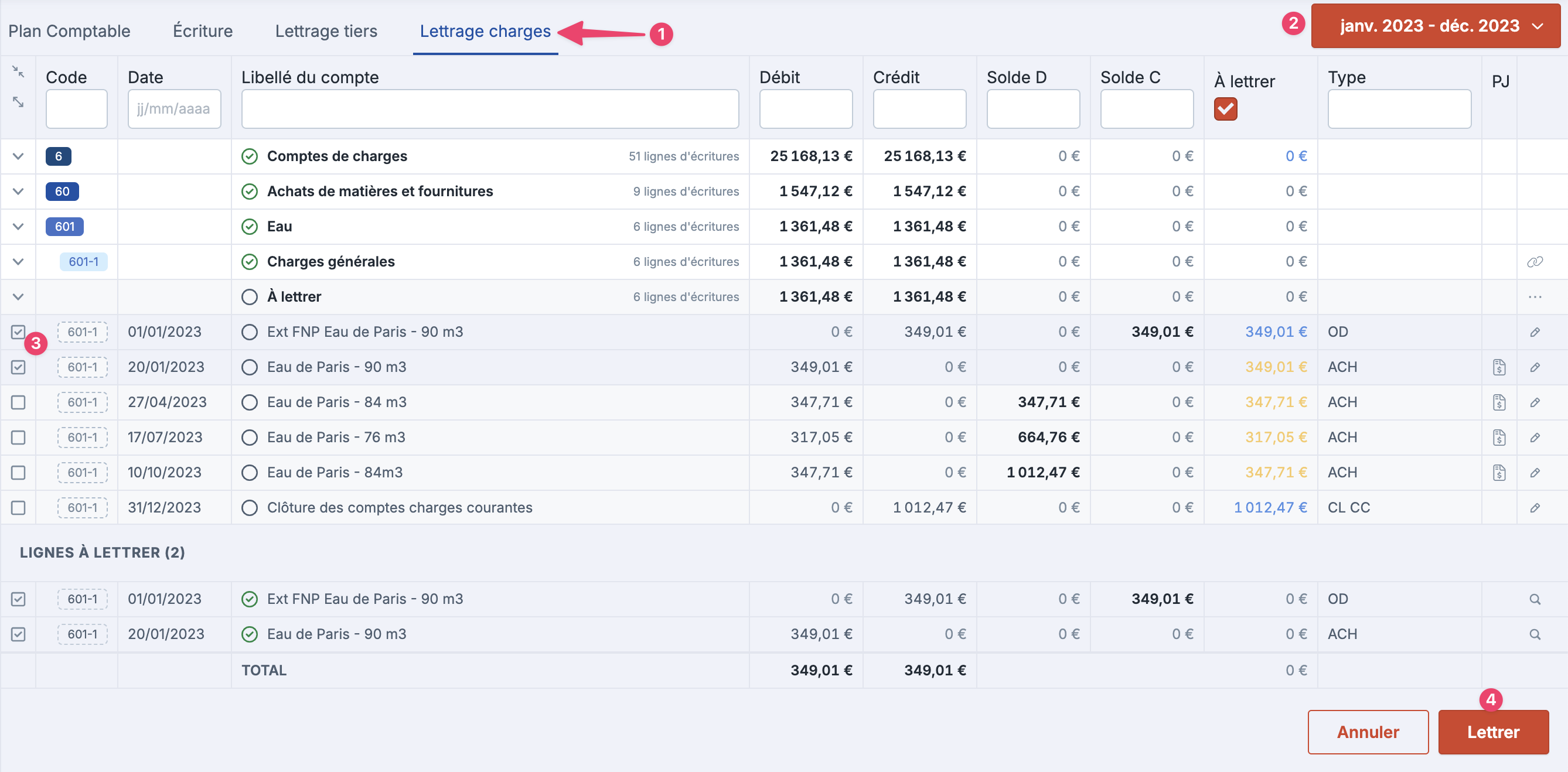2- Pointer et lettrer les comptes
La première étape d’une clôture comptable consiste à pointer les comptes.
Vous pouvez pointer les comptes de deux manières différentes :
via le plan comptable
ou : via la page des Charges courantes
Pointer les comptes via le plan comptable
Pointer une année complète sur Lobby
Il s’agit de vérifier les comptes d’un exercice de manière globale :
Sélectionnez la période de l’exercice à préparer
ℹ️ Vous avez aussi la possibilité de sélectionner plusieurs exercices via une période personnalisée dans le menu Dates.
Vérifiez les comptes de classe 6
Puis vérifiez les comptes de classe 4
Lettrage des comptes fournisseurs
Vous avez la possibilité de lettrer vos comptes classe 4 manuellement, ou via les fonctions de lettrage intelligent (pointage automatique).
La fonctionnalité “Lettrer le groupe” permet de lettrer en masse toutes les écritures qui peuvent l’être sur un compte donné.
Une fois les comptes lettrés, il est toujours possible de dé-lettrer.
Concernant les écritures qui apparaissent comme étant “A lettrer”, il n’y a pas d’obligation à lettrer tous les comptes : vous pouvez parfois vous en servir pour analyser des problèmes de comptabilité sur un compte particulier.
Lettrer une facture avec un avoir
Lorsque vous avez comptabilisé une facture d’avoir, vous devez ensuite vous assurer de recevoir la facture déduisant le montant de l’avoir.
Pour ce faire, vous devez aller dans le plan comptable, onglet “Lettrage tiers”, afin de lettrer les écritures.
ℹ️ A partir du moment où les écritures sont lettrées, les factures ne sont plus visibles dans le centre de traitement des factures Lobby.
Lettrer des écritures sur des comptes de charges
Vous avez la possibilité de lettrer vos écritures sur des comptes de charges, en allant sur le plan comptable > onglet "Lettrage charges".
Sélectionnez l'exercice comptable souhaité : toutes les lignes des comptes 6XX et 7XX s'affichent alors
Lettrez vos écritures
⚠️ lettrage complet uniquement, pas de lettrage partiel
ℹ️ Une fois lettrées, les écritures ne s'afficheront plus dans la page des Charges courantes, ni dans le document de RGDD.
Ainsi en cas d’annulations etc. vous pouvez faire disparaître des écritures du relevé des dépenses, pour garder une présentation propre et lisible.
Pointer les comptes repris de l’ancien syndic
La difficulté de pointer les comptes repris de l’ancien syndic est qu’il manque souvent des factures, et cela demande donc plus de temps pour le traitement.
Pour vous faciliter la tâche, vous pouvez utiliser le script de rattachement des factures qui permet d’associer de manière automatique les factures présentes dans les archives avec les écritures importées de l’ancien syndic :
Sélectionnez la copropriété
Renseignez l’URL du dossier Google drive avec les factures
Un script se déclenche alors pour récupérer chaque facture et l’analyser pour essayer de trouver la bonne écriture de dépense en comptabilité.
Lorsque le script a terminé de tourner (après 5-10 min), un fichier spreadsheet est généré dans le dossier avec la liste des documents et l’écriture qui a été associée. Les factures qui ont bien été associées sont déplacées dans un sous-dossier pour retrouver facilement celles qui ne l’ont pas été.
Pointer les comptes via la page des Charges courantes
Pointer une année complète sur Lobby
Depuis la page des charges courantes de la copropriété :
Sélectionnez l’exercice à préparer
Vérifiez les factures et modifiez les libellés pour être plus explicite
Cliquez sur l’icône crayon au niveau de chaque facture pour modifier le libellé, compte de charge, clé de répartition et TVA
ℹ️ Il n’est pas possible de modifier l’exercice depuis les charges courantes, il faut se rendre sur l’écriture pour le faire.
Pointer les comptes repris de l’ancien syndic
Vérifiez la disponibilité des factures sur la période
Assurez-vous de l’exactitude des dépenses par rapport aux clés de répartition, que les factures sont correctement rattachées et que la TVA est exacte
Vous pouvez répondre aux membres du conseil syndical qui ont a la possibilité de signaler des factures ou ajouter des suggestions par rapport aux dépenses.
ℹ️ Afin de faciliter le pointage, il est conseillé de travailler avec la page charges courantes bornée sur l’exercice précédent approuvé, ouverte dans un autre onglet du navigateur, pour pouvoir comparer.
⚠️ Ne pas oublier d’actualiser la page Lobby pour mettre à jour et prendre en compte les modifications de dernière minute.
🤔 Questions fréquentes
Impossible de faire mon lettrage, qu'est-ce qui bloque ?
La facture est en statut paiement en cours. Pour rectifier le statut, vous avez deux solutions :
Réinitialiser la facture pour lettrer les opérations comme l'indique le message d'erreur
Si le paiement apparait dans la partie "l'écriture de paiement existe-elle déjà ?", vous pouvez directement réconcilier le paiement sur la facture et le lettrage se fera automatiquement.
Est-il possible de lettrer des écritures sur des comptes de charges pour masquer des lignes sur le RGDD ?
Vous avez la possibilité de lettrer vos écritures sur des comptes de charges, en allant sur le plan comptable > onglet "Lettrage charges".
Sélectionnez l'exercice comptable souhaité : toutes les lignes des comptes 6XX et 7XX s'affichent alors
Lettrez vos écritures
⚠️ lettrage complet uniquement, pas de lettrage partiel
ℹ️ Une fois lettrées, les écritures ne s'afficheront plus dans la page des Charges courantes, ni dans le document de RGDD.
Ainsi en cas d’annulations etc. vous pouvez faire disparaître des écritures du relevé des dépenses, pour garder une présentation propre et lisible.
Comment créer un groupe de charges ?
Les codes comptables et noms de comptes ne sont pas modifiables et il n'est pas possible d'en créer de nouveaux.